
Les caches peuvent occuper de l'espace de stockage sur iPhone et iPad, et si vous passez beaucoup de temps à utiliser Safari sur iPhone, iPad ou iPod touch, vous découvrirez peut-être que les caches se sont considérablement accumulés au fil du temps et souhaitez les effacer.
De plus, les administrateurs système, les développeurs Web, les concepteurs Web et d'autres travailleurs Web et le personnel informatique peuvent avoir besoin d'effacer manuellement les caches de Safari sur iPhone et iPad à diverses fins de test.
L'article suivant explique comment effacer le cache, les cookies, les données de navigation et l'historique de Safari sur iPhone et iPad.
Comment vider le cache dans Safari sur iPhone et iPad
Il est important de souligner que lorsque vous effacez le cache d'un iPhone ou d'un iPad, les autres appareils utilisant le même compte iCloud effacent également leur historique de navigation Safari. Par exemple, si vous effacez l'historique sur votre iPhone, l'historique sera également effacé de votre iPad. Il n'y a aucun moyen de contourner cette limitation concernant l'effacement du cache et la suppression des données Web.
- Ouvrez l'application "Paramètres" sur iPhone ou iPad
- Faites défiler jusqu'à "Safari" et choisissez-le
- Naviguez vers le bas dans les paramètres de Safari pour appuyer sur "Effacer l'historique et les données du site Web"
- Appuyez pour confirmer que vous souhaitez "Effacer l'historique et les données" pour vider le cache de Safari
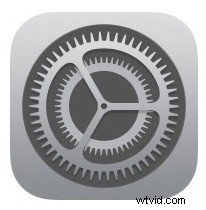
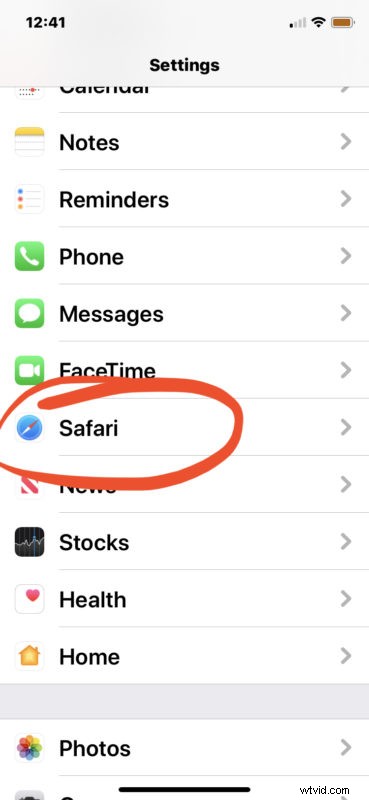
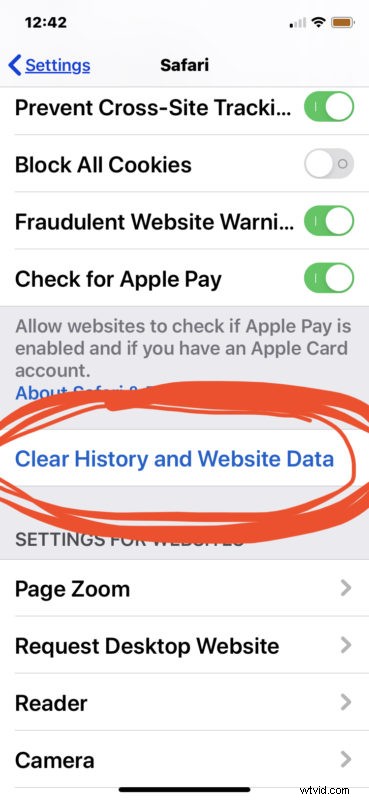
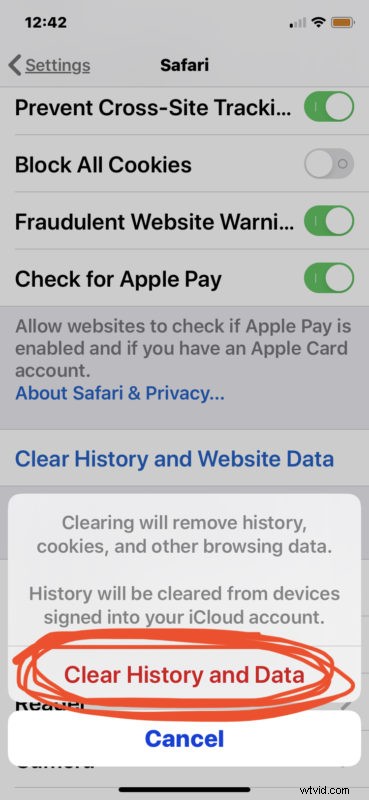
Tous les caches, les données de navigation Safari, les cookies et l'historique de navigation auront été supprimés de l'iPhone ou de l'iPad, ainsi que de tout autre appareil synchronisé avec iCloud.
Les versions antérieures d'iOS permettaient des contrôles plus spécifiques pour supprimer spécifiquement les caches, effacer uniquement les cookies et effacer uniquement l'historique du navigateur, mais les versions modernes d'iOS et d'iPadOS ont simplifié cette procédure en une seule option.
Cela couvre évidemment le navigateur Safari, mais si vous utilisez d'autres navigateurs mobiles dans iOS et iPadOS, vous pouvez généralement également effacer les caches, bien qu'avec des processus différents. Par exemple, vider le cache de Chrome sur iOS et iPadOS. Ou si vous utilisez un navigateur comme Firefox Focus, les caches et les données Web s'effaceront automatiquement chaque fois que vous quitterez l'application, un peu comme un mode incognito permanent.
Vous vous demandez peut-être également comment effacer les caches d'autres applications spécifiques au-delà de Safari et des navigateurs Web, ce qui est une curiosité valable. Il s'avère que de nombreuses applications ont des mécanismes intégrés d'effacement du cache pour supprimer manuellement ce type de données, mais beaucoup d'autres ne le font pas. L'un des moyens les plus efficaces de vider le cache d'applications de l'iPhone ou de l'iPad consiste à supprimer les applications "Documents et données" de l'iPhone ou de l'iPad en supprimant essentiellement l'application, puis en la téléchargeant à nouveau. Cela supprimera également toutes les données de l'application. cependant, y compris les informations de connexion, alors gardez cela à l'esprit si vous suivez cette voie.
Si vous avez d'autres idées ou informations sur la suppression et l'effacement des caches de l'iPhone et de l'iPad, partagez-les avec nous dans les commentaires.
